Alojamiento de dominios y panel de control del sitio web.
Virtualmin está construido sobre e integrado con Webmin, la interfaz de gestión de sistemas Linux/UNIX más popular disponible. Además de la gestión de sistemas, puede gestionar fácilmente sitios web, buzones de correo, bases de datos y mucho más en una sola herramienta. Virtualmin también ofrece una interfaz de usuario móvil para la gestión de los servidores Virtualmin desde cualquier dispositivo.
Despliegue un panel de control intuitivo con la aplicación Virtualmin One-Click.
Cómo empezar después de la implantación
Virtualmin ya está instalado y listo para ser utilizado.
1. Antes de ir a su aplicación, si ha rellenado los campos de configuración opcionales de Virtualmin:
- En elAdministrador de DNS de Cloud Manager hay ahora una entrada para su dominio con posibles registros de subdominio, MX y SPF que apuntan a su nuevo servidor.
- Configure el rDNS en su Linode.
2. Virtualmin se sirve en el puerto 10000, para acceder a él, navega a la dirección IP de tu servidor o a tu nombre de dominio seguido del puerto 10000. Por ejemplo, http://example.com:10000 o http://203.0.113.0:10000sustituyendo el nombre de dominio o la dirección IP por los valores de su servidor.
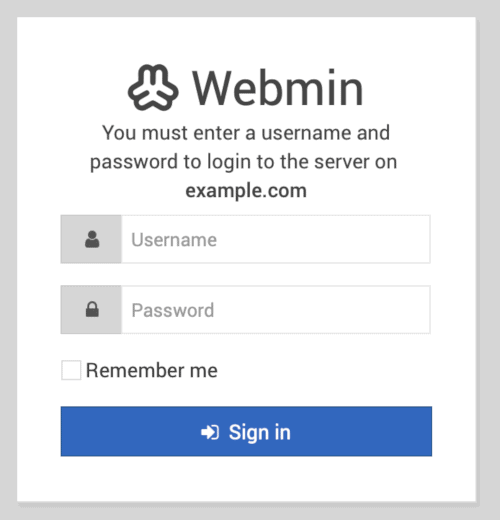
3. En la pantalla de inicio de sesión, inicie la sesión utilizando:
- El nombre de usuario y la contraseña de la raíz del sistema
- El nombre de usuario y la contraseña de sudo, si los ha establecido en la configuración opcional de Virtualmin durante la instalación de la aplicación de un solo clic de Virtualmin.
4. Después de iniciar la sesión por primera vez, un asistente de post-instalación le guiará a través de la configuración inicial para optimizar su sistema. Si elige Cancel el asistente utilizará la configuración por defecto.
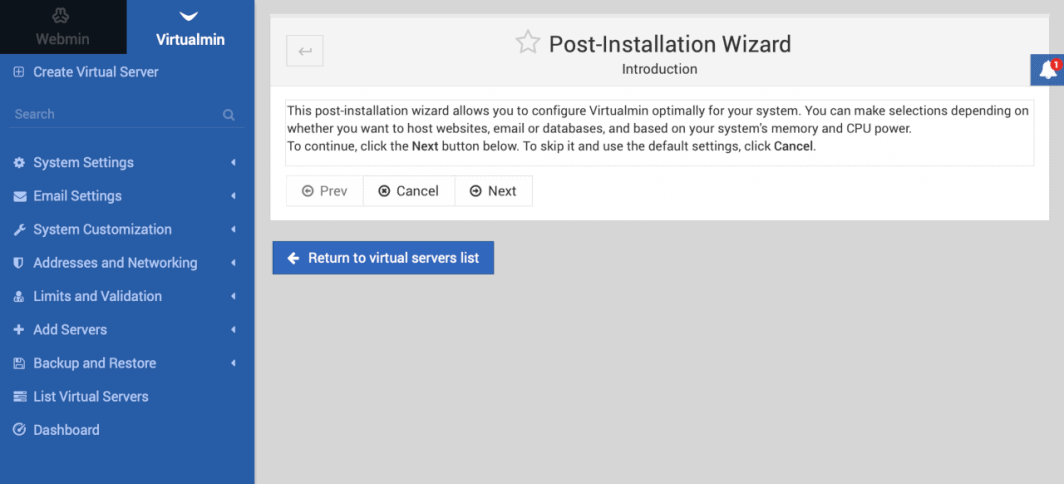
En el panel principal, Virtualmin debe comprobar su configuración antes de poder añadir servidores virtuales. Haga clic en el botón Volver a comprobar y actualizar la configuración.
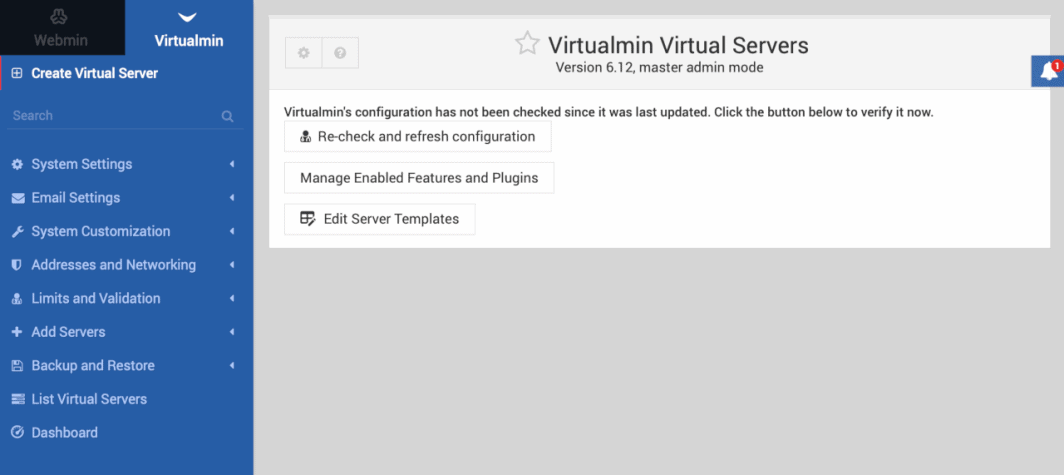
Virtualmin comprueba su sistema y le devuelve una lista de estados y recomendaciones sobre las que puede elegir tomar medidas si lo desea.
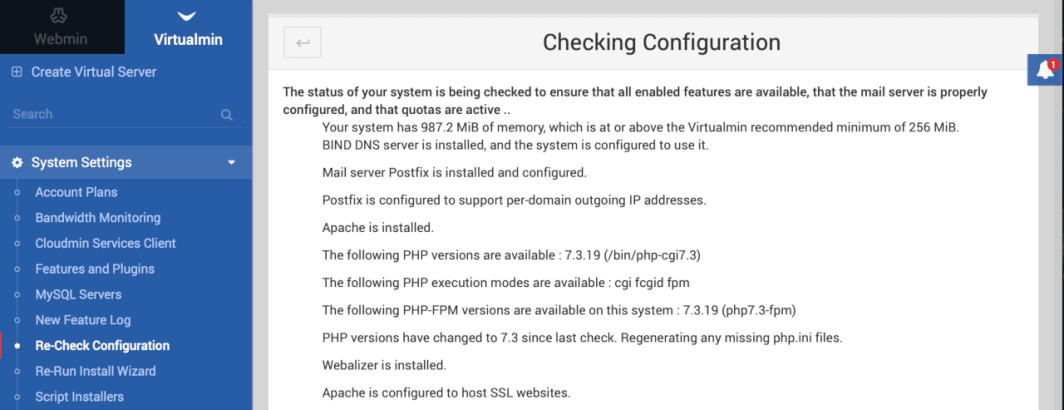
7. Pulse el botón Volver a la lista de servidores virtuales en la parte inferior de la pantalla cuando haya terminado. Ahora está listo para empezar a administrar su servidor.
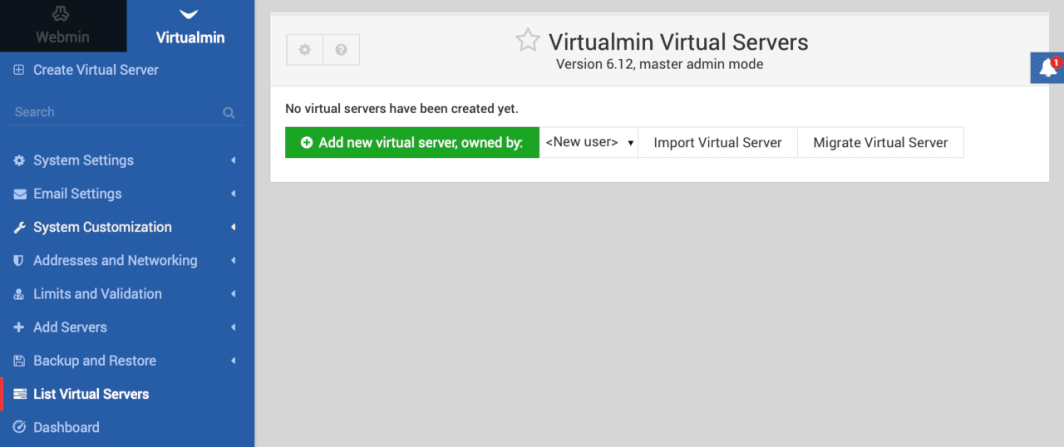
Nota
En la actualidad, Linode no gestiona las actualizaciones de software y sistemas para las One-Click Apps. Depende del usuario realizar el mantenimiento rutinario del software desplegado de esta manera.
Más información
Puede consultar los siguientes recursos para obtener información adicional sobre este tema. Aunque se proporcionan con la esperanza de que sean útiles, tenga en cuenta que no podemos responder de la exactitud o la actualidad de los materiales alojados externamente.
La aplicación Virtualmin One-Click ha sido creada por Linode. Para obtener soporte sobre la implementación de la aplicación, contacte con el soporte de Linode a través de la información que aparece en la barra lateral. Para soporte o preguntas sobre cómo usar Webmin/Virtualmin, visite los foros de Virtualmin.
